Bevielis ryšys (WiFi) namuose, biure, kavinėse, uostuose, gatvėje toks įprastas reiškinys ir gyvybiškai reikalingas žmogui kaip oras ir vanduo. Telefonai, kompiuteriai, planšetiniai kompiuteriai, televizoriai jau net neįsivaizduojami be interneto. Paprastai patalpose internetas tiekiamas kabeliais, tokiu būdu išnaudojamas pilnas ryšio greitis ir užtikrinamas sujungimo patikimumas. Toks interneto tiekimo būdas tinka kompiuteriams (daugiausiai stacionariems), tačiau visi kiti įrenginiai įprastai naudoja bevielį (WiFi) ryšį.

Namuose ar biure sumontuotas maršrutizatorius (router) priima interneto srautą iš tiekėjo ir skirsto jį kabeliais ir bevieliu ryšiu įrenginiams. Kaip taisyklė maršrutizatoriaus vieta retai kada parenkama patalpų centre ir pakankamame aukštyje. Dažniausiai šis įrenginys prijungiamas toje vietoje, kur tiekėjas paliko įvestą kabelį arba numetamas kažkur po stalu. Kaip ir nieko blogo, jei patalpos nedidelės arba tik viename aukšte, tačiau kitu atveju turime stiprinti ryšio signalą.
Taigi ir aptarsime vieną iš pigiausių būdų, kaip sustiprinti bevielio ryšio (WiFi) signalą panaudojant nebrangų TP-Link serijos maršrutizatorių TL-WR841N. Tarkime, kad nutolusioje patalpoje atvestas nuo maršrutizatoriaus kabelis, tačiau bevielis ryšys šioje vietoje labai silpnas. Laikysime, kad maršrutizatorius atstatytas į gamyklinius parametrus. Konfiguravimo darbams naudosime kompiuterį su WINDOWS operacine sistema.
1. Kompiuterio paieškos laukelyje parašome „CMD“ be kabučių ir spaudžiame ENTER.
2. Atsivėrusiame lange komandinėje eilutėje rašome: ipconfig/all ir spaudžiame ENTER.
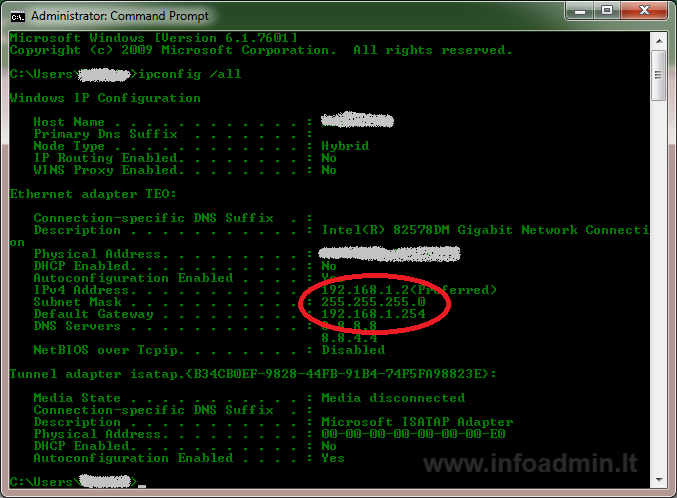
3. Lange matome savo LAN tinklo parametrus, maršrutizatoriaus adresą: 192.168.1.254
4. Prisijungiame prie veikiančio maršrutizatoriaus (router) šiuo adresu ir pakeičiame DHCP adresavimo ribas, nustatome nuo 192.168.1.10 iki 192.168.1.100
Pastaba: jeigu jūsų potinklis kitas – keiskite tik paskutinę grupę skaičių.
5. Būsimą bevielį tašką (access point) TL-WR841N (LAN geltonas bet kuris lizdas) jungiame kabeliu prie esamo tinklo.
6. Jungiamės prie būsimo bevielio taško (access point) TL-WR841N adresu 192.168.0.1 ir atliekame kelis pakeitimus. Pirmiausiai LAN skiltyje pakeičiame prisijungimo adresą į 192.168.1.200 Perkrauname maršrutizatorių ir jungiamės nauju adresu.
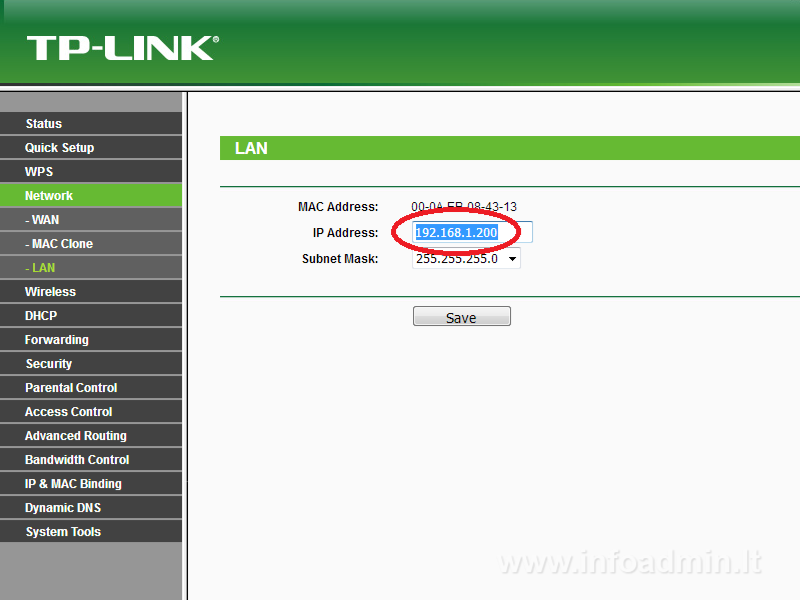
7. Antra: DHCP skyriuje perjungiame į „Disable“, t.y. uždraudžiame adresų dalinimą. Adresus dalins pirminis maršrutizatorius.
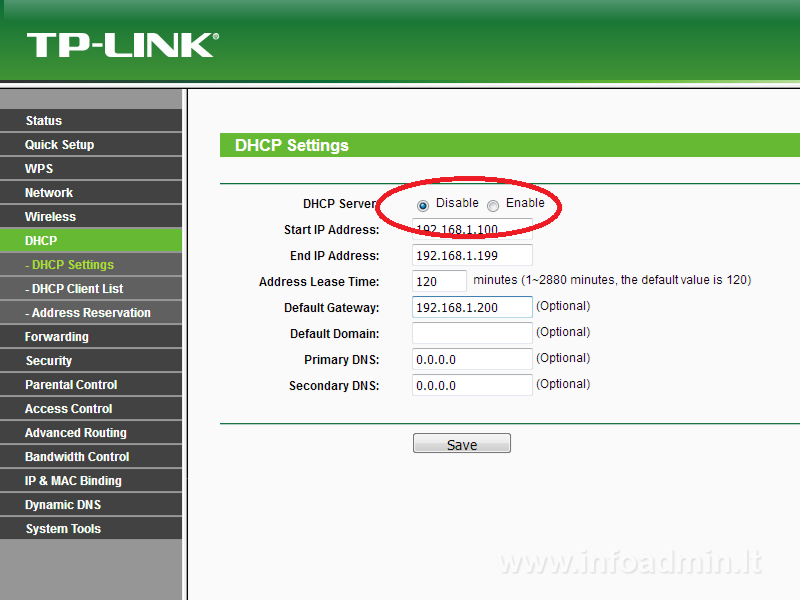
8. Trečia: Wireless Settings skyriuje pagal pageidavimą pakeičiame bevielio tinklo pavadinimą. Pavadinime geriau nenaudoti maršrutizatoriaus pavadinimo – taip pasiekiamas didesnis saugumas.
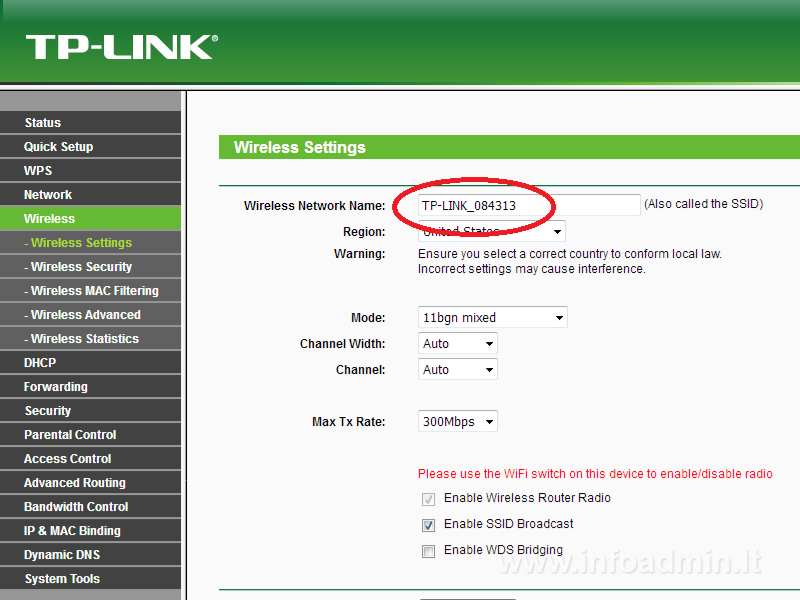
9. Ketvirta: Wireless Security skyriuje pakeičiame prisijungimo prie bevielio ryšio slaptažodį. Rinkitės pakankamai saugų slaptažodį, ne mažiau 8-10 simbolių. Slaptažodyje be mažųjų raidžių turėtų būti viena kita didžioji raidė, skaičiai, specialūs simboliai.
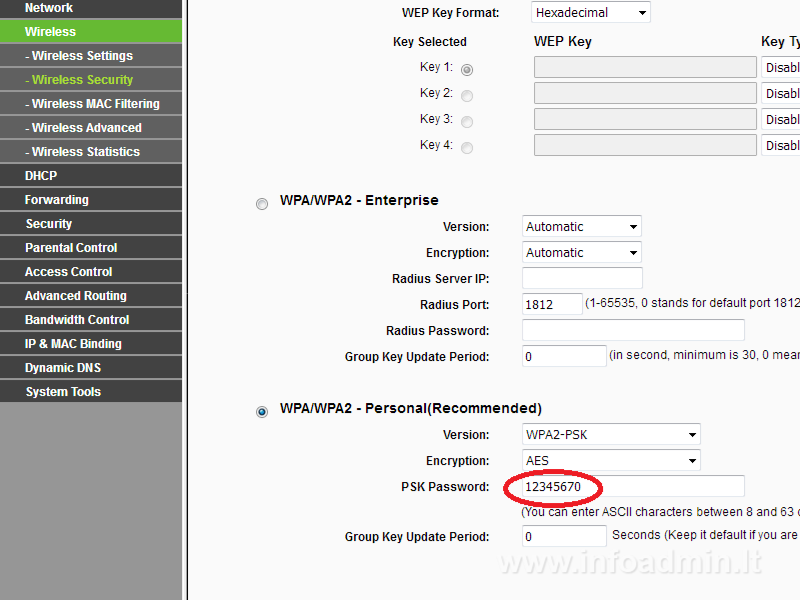
10. Penkta: Pajungiame maršrutiztorių nutolusioje patalpoje kabeliu į bet kurį geltoną LAN lizdą (ne WAN – mėlynas) ir telefonu ar kitu bevieliu įrenginiu jungiamės prie naujo bevielio prieigos taško (access point). Džiaugiamės stipriu ryšiu 🙂
Pastabos. Šiam projektui tinka ir kiti maršrutizatoriai, svarbu tinkamai sukonfiguruoti aukščiau aprašytus esminius dalykus.